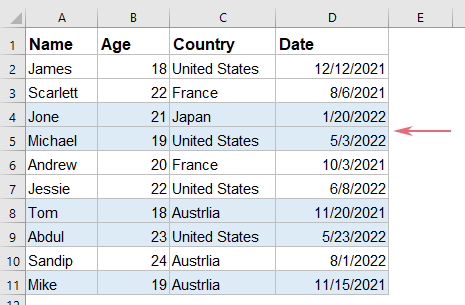Excelで奇数月または偶数月をハイライトするにはどうすればよいですか?
Excelで奇数月または偶数月をハイライトすると、特に大規模なデータセットを扱う場合に、データを視覚的に整理し、分析しやすくなります。売上動向、プロジェクトのタイムライン、または出勤記録を追跡している場合でも、このフォーマットのコツは特定の月にすぐに注目を集めることができます。この記事では、Excelで奇数月または偶数月をハイライトするためのさまざまな方法を探ります。
条件付き書式を使用して奇数月または偶数月をハイライトする
Excelでは、強力な条件付き書式機能を使用して、このタスクを迅速かつ簡単に達成できます。以下のように操作してください:
1. 奇数月または偶数月をハイライトしたいデータ範囲を選択し、「ホーム」>「条件付き書式」>「新しいルール」をクリックします。スクリーンショットをご覧ください:
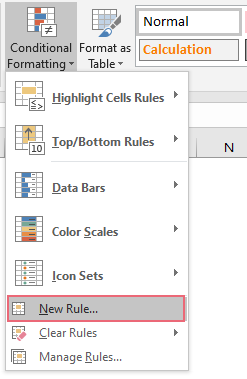
2. 表示された「新しい書式ルール」ダイアログボックスで、次の操作を行ってください:
- 「ルールの種類を選択」リストボックスから「数式を使用して書式設定するセルを決定する」をクリックします;
- 次に、この数式を入力します:=MOD(MONTH($D2),2) を「この数式が正しい場合に書式設定する値」テキストボックスに入力します;
- 最後に、「書式」ボタンをクリックします。
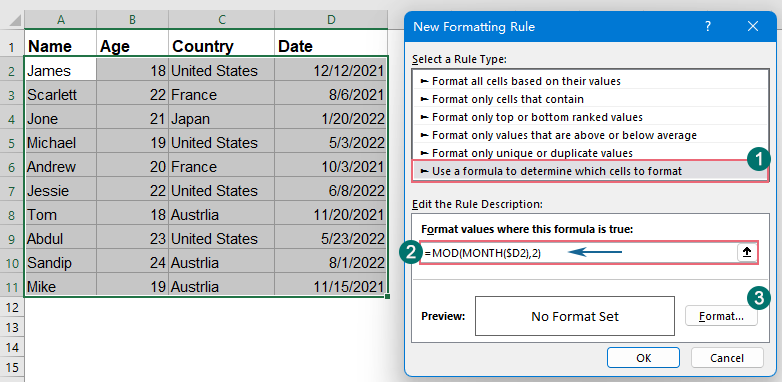
3. 「セルの書式設定」ダイアログボックスで、「塗りつぶし」タブの下で、好きな色を選択して行を塗りつぶします。スクリーンショットをご覧ください:
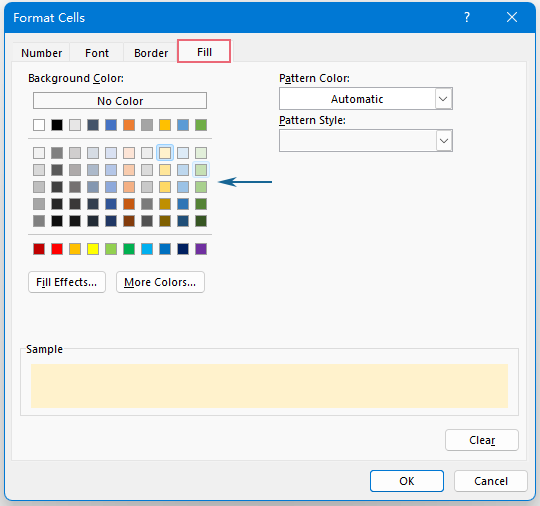
4. そして、OK > OKをクリックしてダイアログボックスを閉じます。これで、奇数月を含む行が指定した色で塗りつぶされます。スクリーンショットをご覧ください:
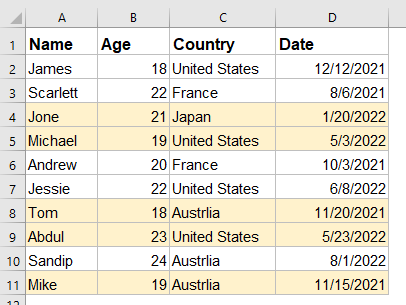
Kutools AIを使用して奇数月または偶数月をハイライトする
Excelの組み込みの条件付き書式は数式を使ってこのタスクを処理できますが、Kutools AIはさらに速く、より直感的なソリューションを提供し、特に高度な数式の知識がないユーザーにとってプロセスを簡素化します。このセクションでは、Kutools AIを使用してExcelで奇数月または偶数月を簡単にハイライトする方法をステップバイステップで説明します。
Kutools for Excelをインストール後、「Kutools」>「AI アシスタント」をクリックして「Kutools AI アシスタント」ペインを開きます。
- カッコ内のテキストを削除したいデータ範囲を選択します;
- 次に、チャットボックスに要求を入力します。例えば:
● 奇数月をハイライト:
選択範囲内の奇数月を持つ行を薄い青色でハイライトします
● 偶数月をハイライト:
選択範囲内の偶数月を持つ行を薄い青色でハイライトします - その後、Enterキーを押すか「送信」ボタンをクリックします。Kutools AIが質問を分析し、完了したら「実行」ボタンをクリックして結果を得てください。
Excelで奇数月または偶数月をハイライトすることは、条件付き書式とKutoolsを使用することで効果的に行えます。これらの方法を適用することで、データを視覚的に整理しやすくし、分析時間を節約し、精度を向上させることができます。さらに多くのExcelのヒントやコツに興味がある場合は、当社のウェブサイトには数千のチュートリアルがあります。
最高のオフィス業務効率化ツール
| 🤖 | Kutools AI Aide:データ分析を革新します。主な機能:Intelligent Execution|コード生成|カスタム数式の作成|データの分析とグラフの生成|Kutools Functionsの呼び出し…… |
| 人気の機能:重複の検索・ハイライト・重複をマーキング|空白行を削除|データを失わずに列またはセルを統合|丸める…… | |
| スーパーLOOKUP:複数条件でのVLookup|複数値でのVLookup|複数シートの検索|ファジーマッチ…… | |
| 高度なドロップダウンリスト:ドロップダウンリストを素早く作成|連動ドロップダウンリスト|複数選択ドロップダウンリスト…… | |
| 列マネージャー:指定した数の列を追加 |列の移動 |非表示列の表示/非表示の切替| 範囲&列の比較…… | |
| 注目の機能:グリッドフォーカス|デザインビュー|強化された数式バー|ワークブック&ワークシートの管理|オートテキスト ライブラリ|日付ピッカー|データの統合 |セルの暗号化/復号化|リストで電子メールを送信|スーパーフィルター|特殊フィルタ(太字/斜体/取り消し線などをフィルター)…… | |
| トップ15ツールセット:12 種類のテキストツール(テキストの追加、特定の文字を削除など)|50種類以上のグラフ(ガントチャートなど)|40種類以上の便利な数式(誕生日に基づいて年齢を計算するなど)|19 種類の挿入ツール(QRコードの挿入、パスから画像の挿入など)|12 種類の変換ツール(単語に変換する、通貨変換など)|7種の統合&分割ツール(高度な行のマージ、セルの分割など)|… その他多数 |
Kutools for ExcelでExcelスキルを強化し、これまでにない効率を体感しましょう。 Kutools for Excelは300以上の高度な機能で生産性向上と保存時間を実現します。最も必要な機能はこちらをクリック...
Office TabでOfficeにタブインターフェースを追加し、作業をもっと簡単に
- Word、Excel、PowerPointでタブによる編集・閲覧を実現。
- 新しいウィンドウを開かず、同じウィンドウの新しいタブで複数のドキュメントを開いたり作成できます。
- 生産性が50%向上し、毎日のマウスクリック数を何百回も削減!
全てのKutoolsアドインを一つのインストーラーで
Kutools for Officeスイートは、Excel、Word、Outlook、PowerPoint用アドインとOffice Tab Proをまとめて提供。Officeアプリを横断して働くチームに最適です。
- オールインワンスイート — Excel、Word、Outlook、PowerPoint用アドインとOffice Tab Proが含まれます
- 1つのインストーラー・1つのライセンス —— 数分でセットアップ完了(MSI対応)
- 一括管理でより効率的 —— Officeアプリ間で快適な生産性を発揮
- 30日間フル機能お試し —— 登録やクレジットカード不要
- コストパフォーマンス最適 —— 個別購入よりお得